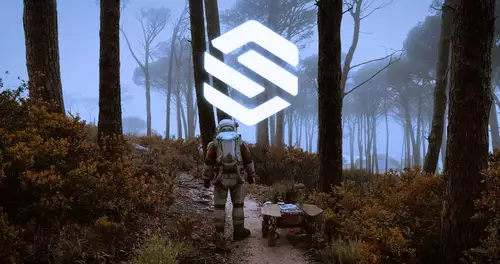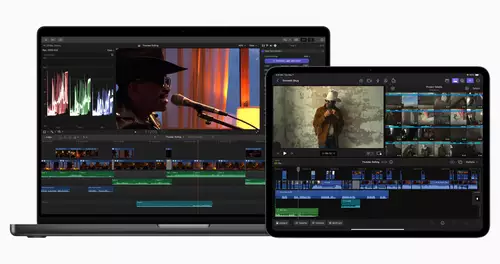iPhone ProRes Log in DaVinci Resolve
Um das neue Apple Log Format in DaVinci Resolve zu verarbeiten, empfehlen wir die aktuelle Version 18.6 – denn hier hat Blackmagic bereits die Unterstützung für Apple Log integriert. Da Apple bislang noch keine offiziellen LUTs herausgebracht hat, stellen aktuell Resolve und Final Cut Pro die Tools der Wahl für Apple Log dar.
In DaVinci Resolve bieten sich zwei Workflows für die standardisierte Konvertierung von Apple Log an: Entweder via automatisiertem Colormanaged Workflow oder via Color Space Transform Funktion.
Um den Colormanaged Worfklow zu nutzen, muss dieser in den Color Management Einstellungen zunächst aktiviert werden.
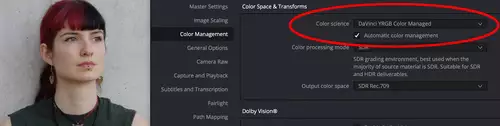
Hierauf lässt sich via rechter Maus Klick auf Clip-Basis der Input Color Space bzw das jeweilige Log-Format definieren. Bei den zur Verfügung stehenden Log-Formaten ist im aktuellen Resolve nun auch ein Apple-Ordner hinzugekommen, in dem „Apple Log“ ausgewählt werden kann.
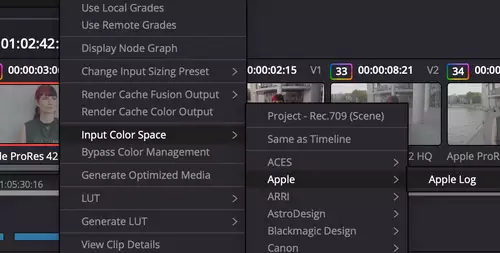
Bereits mit diesem automatischen Farbmanagement erhält man bemerkenswert brauchbare Ergebnisse. Apple und Blackmagic haben hier vorbildlich zusammengearbeitet.
Um mehr Gestaltungsfreiheit zu haben, empfehlen wir jedoch Color Space Transform zu nutzen. Erfahrene Resolve User werden die Color Space Transform Funktion bereits kennen – hier aber nochmal kurz erklärt:
Um die Color Space Transform Funktion optimal nutzen zu können, sollte zunächst sichergestellt werden, dass man sich nicht im Color Managed Modus befindet. Hierfür whalt man in den Project Settings unter Color Management / ColorScience am besten „DaVinci YRGB“.
Die Color Space Transform Funktion findet sich unter Resolve im „Color“ Room unter den FX Effects Reiter und hier unter Resolve FX Color. Diese wird nodebasiert angewendet.
Hat man die Color Space Transform Funktion auf einen Node platziert, stehen hier gleich zu Beginn der Einstellungen die zentralen Transfer Funktionen zur Verfügung. Uns fehlt hier die Zeit, alle Funktionen durchzugehen aber für die Bearbeitung von Apple Log empfehlen wir grundsätzliches folgendes Vorgehen:
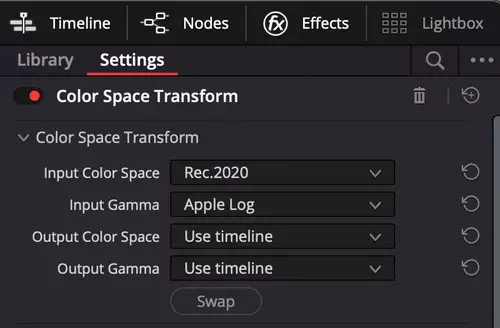
Apple Log wird in der Regel im REC 2020 Farbraum gespeichert – entsprechend sollte als Input Color Space „REC 2020“ gewählt werden. Wer mit dem aktuellen DaVinci Resolve unterwegs ist, findet nun unter „Input Gamma“ das neu hinzugekommene „Apple Log“, was ebenfalls ausgewählt wird.
Je nachdem, ob man noch eine Zwischenkonvertierung in einen „Arbeits-Farbraum“ wie „DaVinci Wide Gamut“ oder gleich nach REC 709 gehen möchte, wählt man hier jetzt noch den entsprechenden Output Color Space und das dazugehörige Gamma. Fertig.